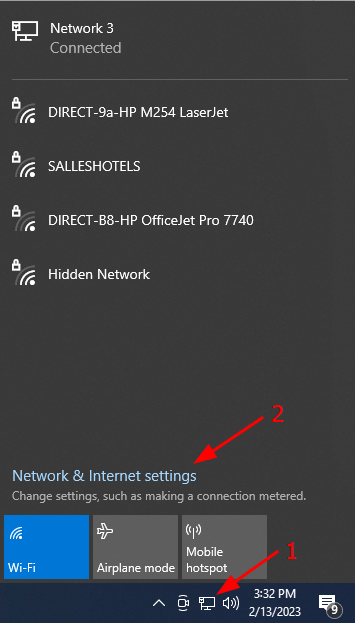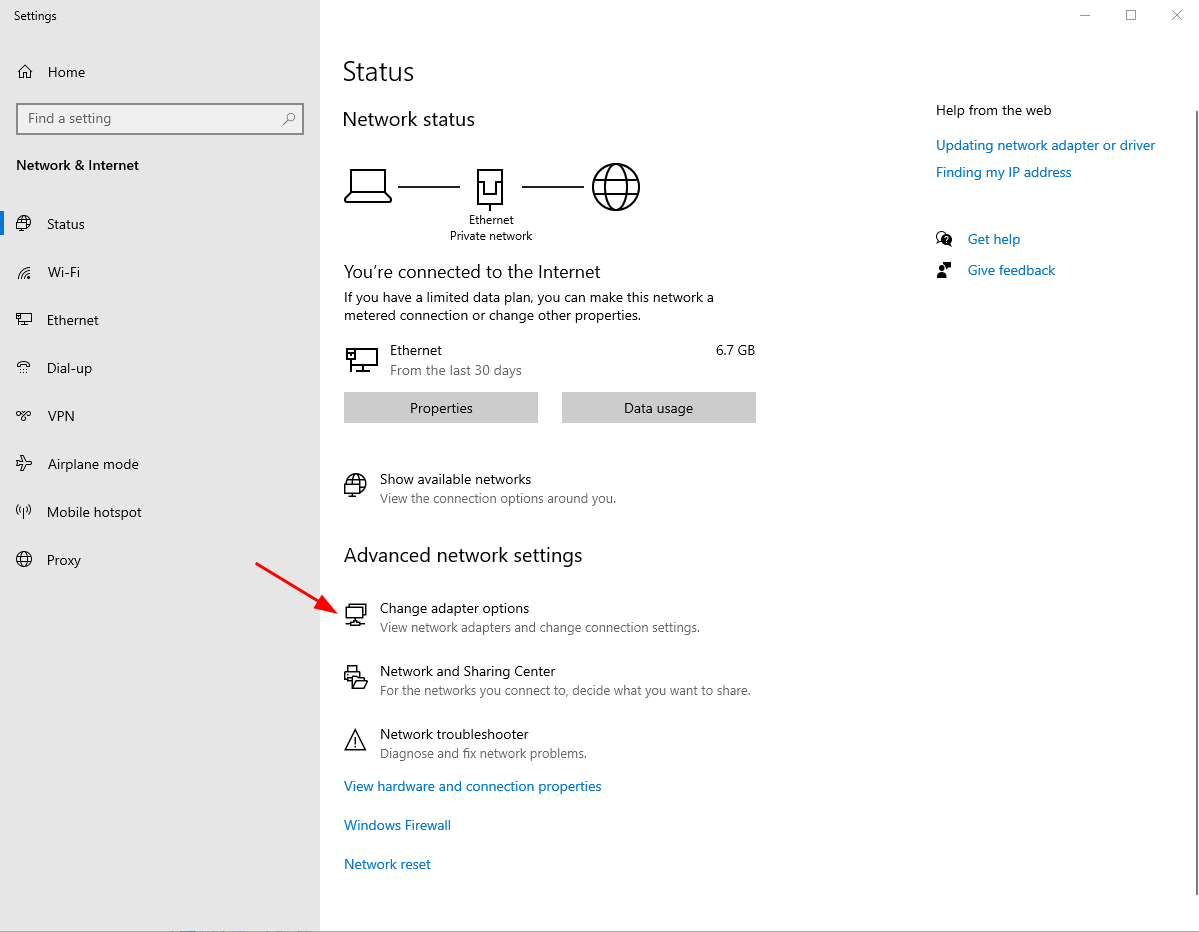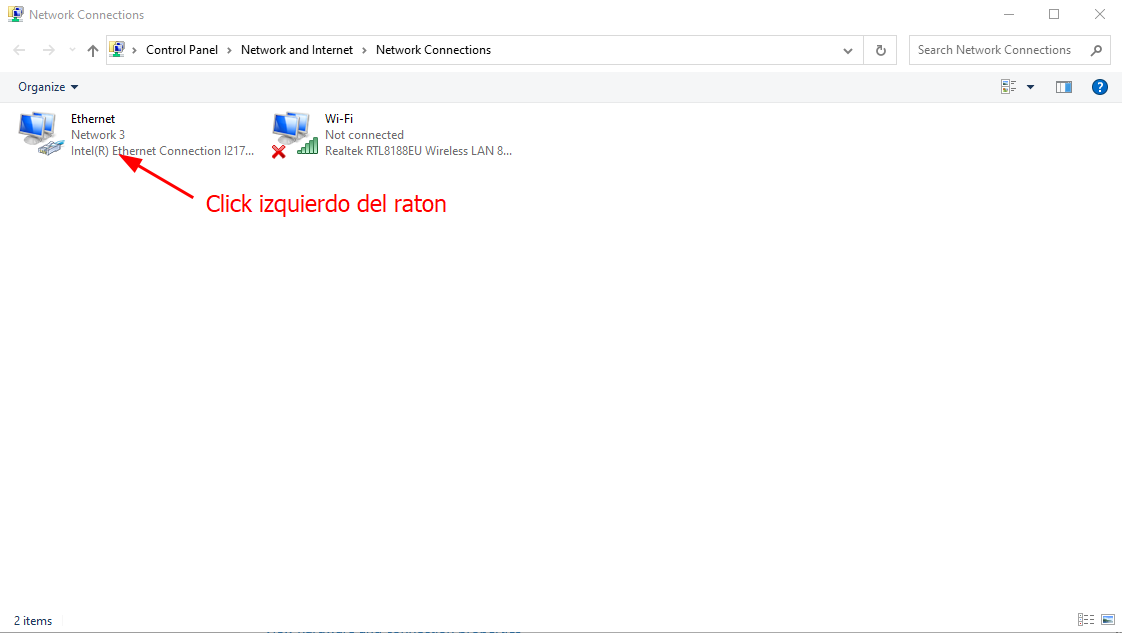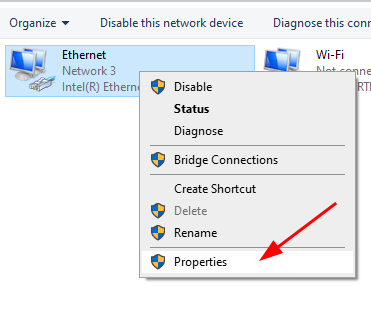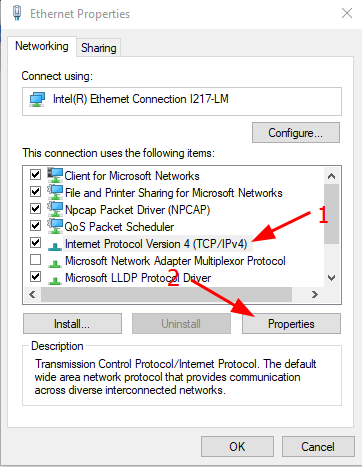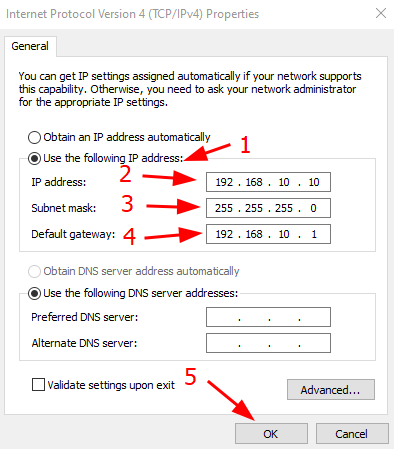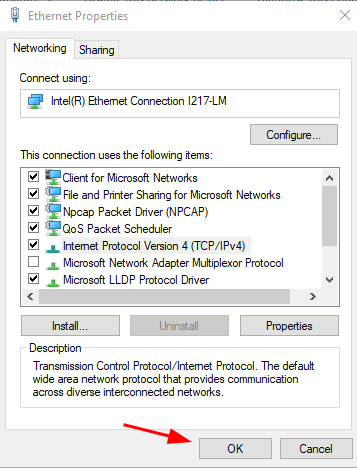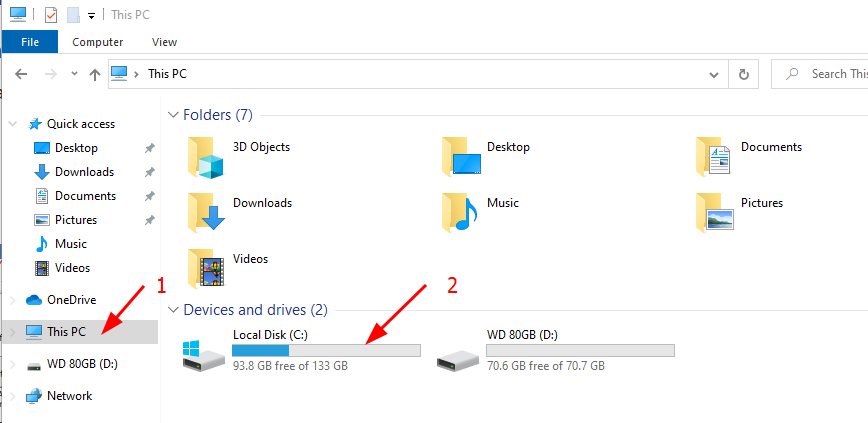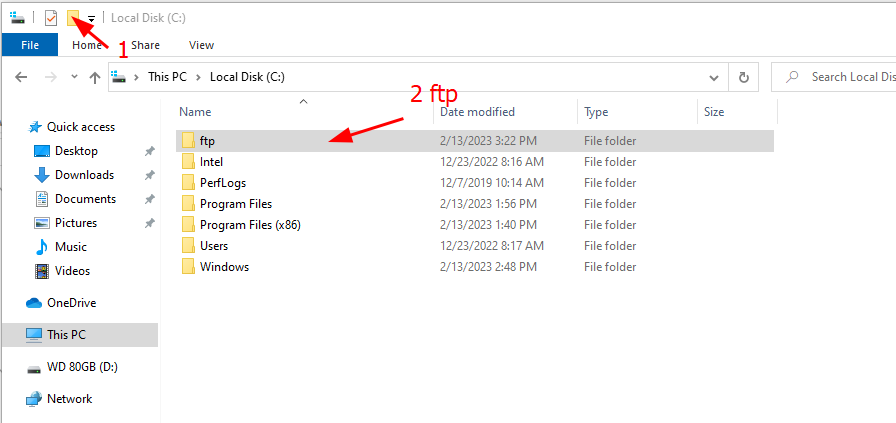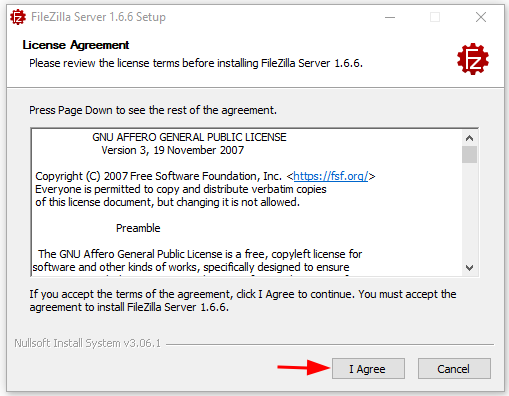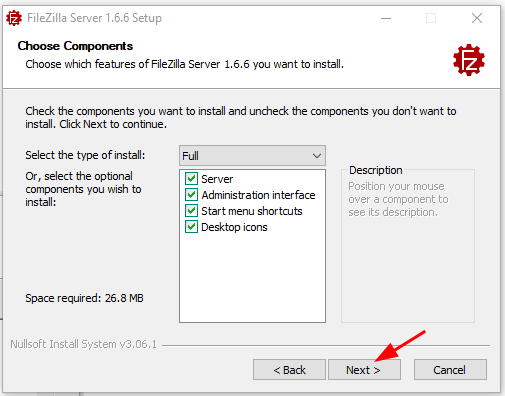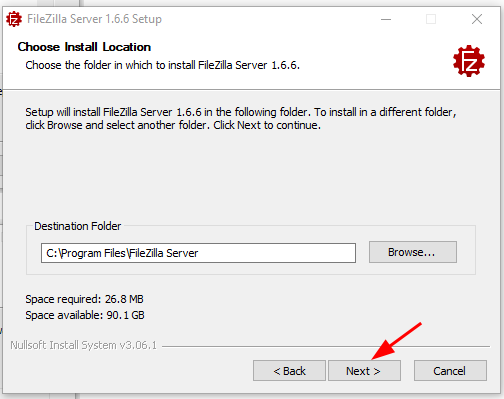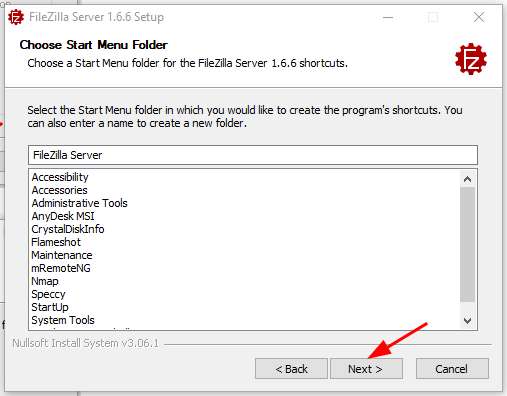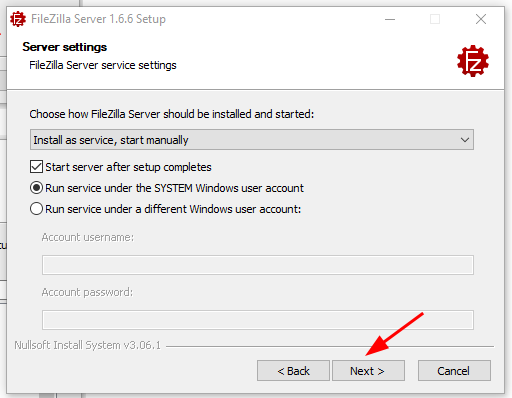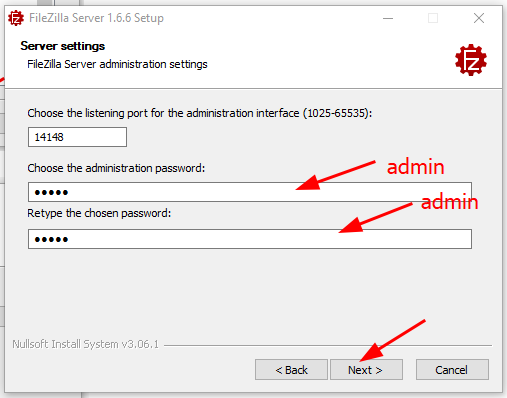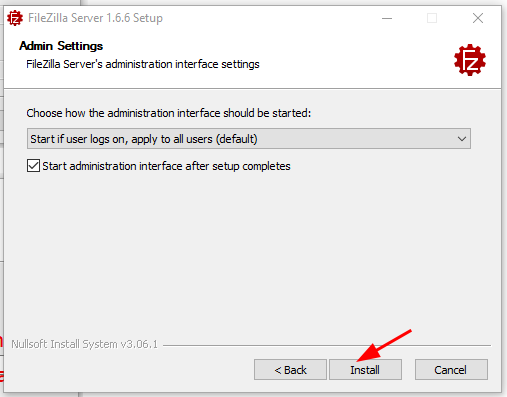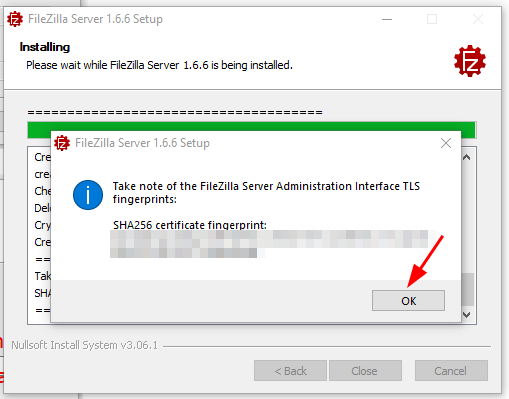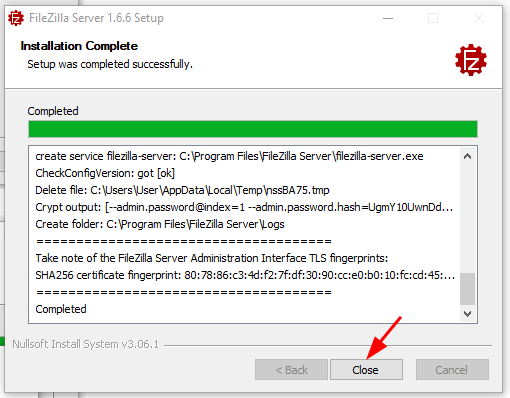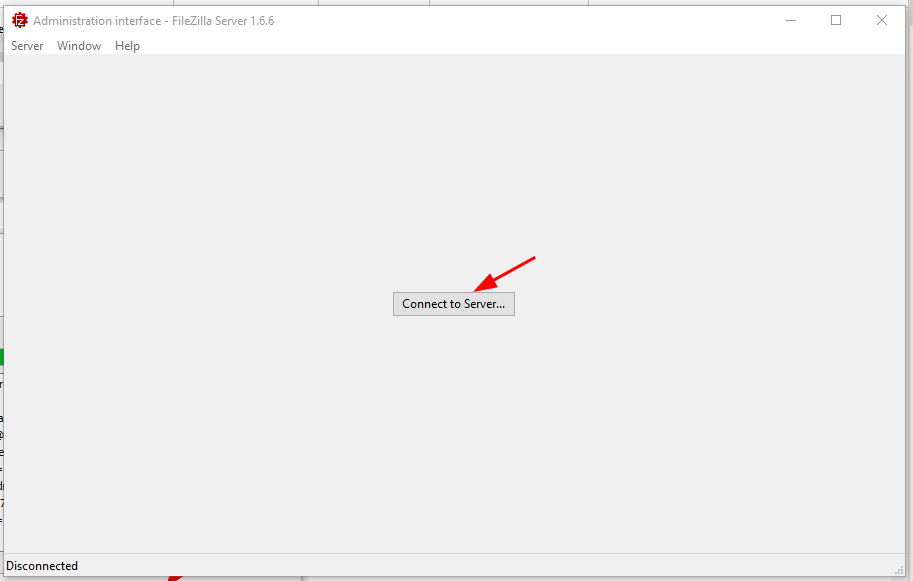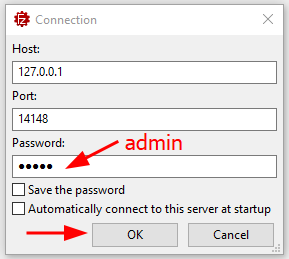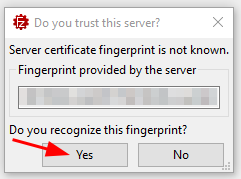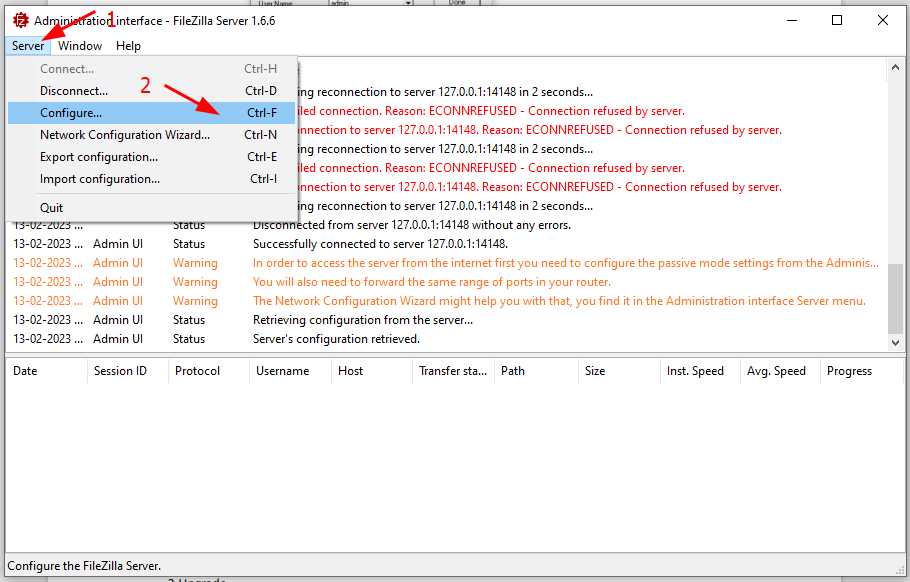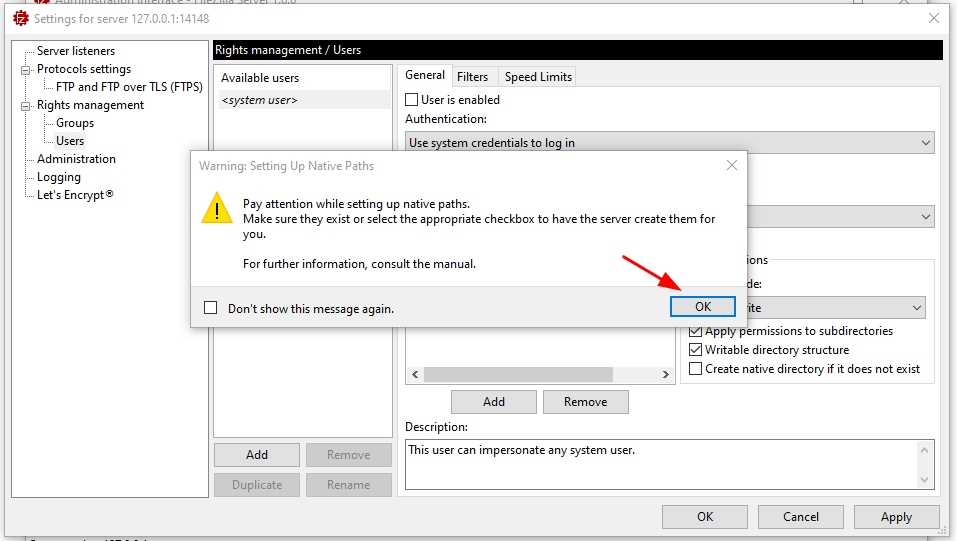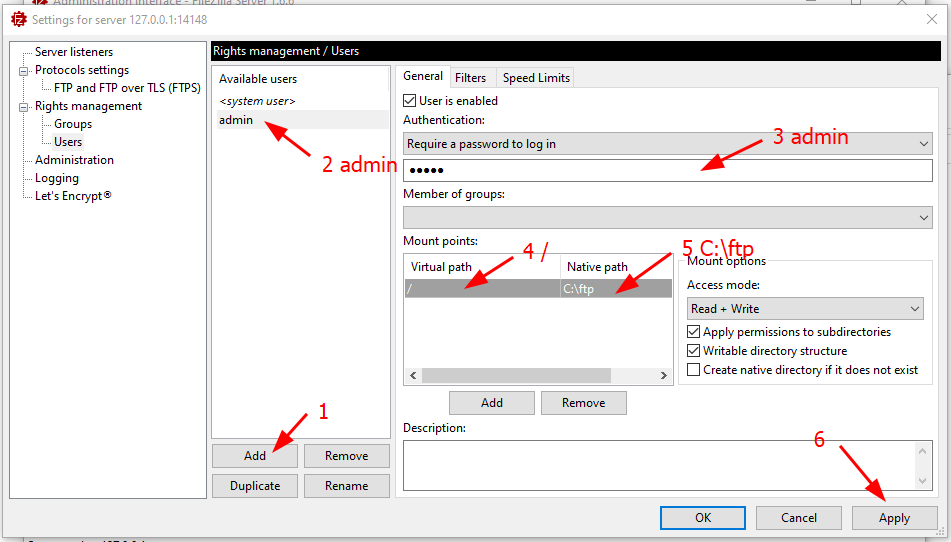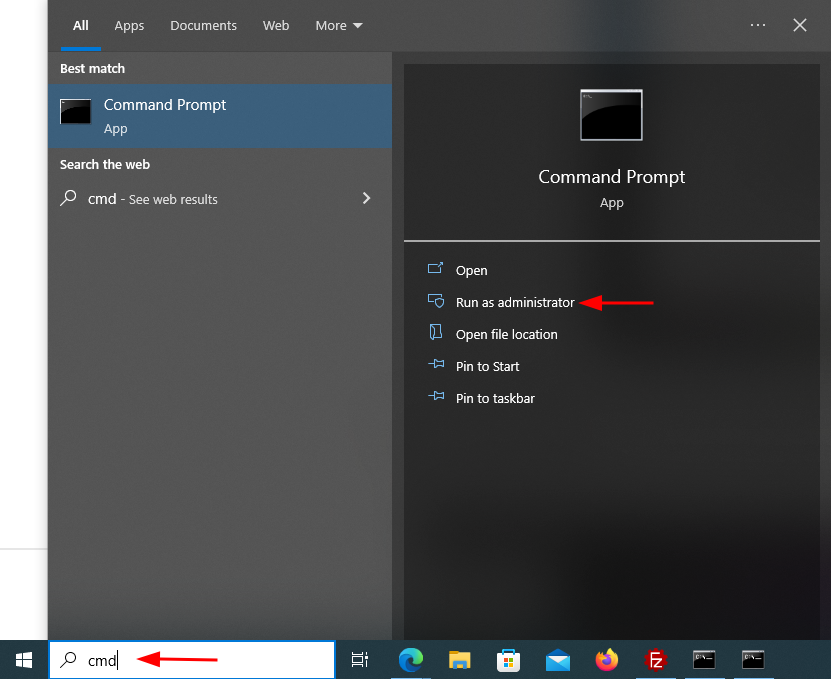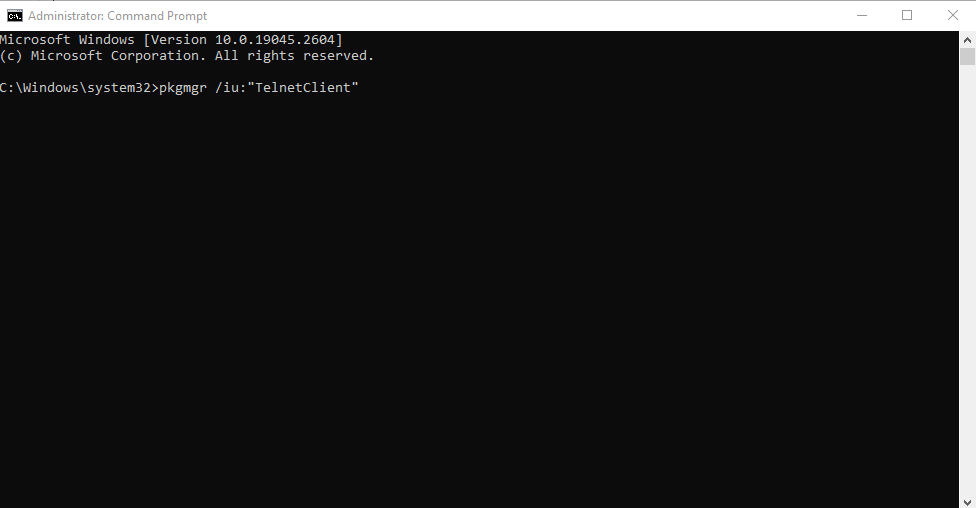Teléfonos Fanvil - Actualización luz pantalla
Material necesario
- Equipo portátil
- Injector o Switch PoE
- 2 cables de red RJ45
Preparación del equipo
En equipos Windows:
1. Configuramos la IP del equipo:
2. Creamos la ruta donde pondremos el archivo de configuración de los teléfonos:
3. Descargamos Filezilla Server y lo configuramos (Click en link azul para descargar):
4. Habilitar cliente Telnet para Windows
4.1. En la caja de búsqueda de la barra de herramientas introducimos y buscamos "cmd".
4.2. Elegimos la opción de "Abrir como Administrador"
4.3. Una vez abierto el terminal introducimos o copiamos el siguiente texto y pulsamos Enter:
- pkgmgr /iu:”TelnetClient”
Una vez instalado nos pedira reiniciar
5. Conectar con el teléfono
Primero debemos quitar la corriente al teléfono y volver-la a poner una vez se haya apagado. Durante el proceso de arranque mantendremos pulsada la tecla "#". El teléfono entrara mostrara una interfaz negra con la palabra "POST MODE" escrita.
A continuación conectaremos el cable RJ45 al puerto de Red del teléfono con el equipo portátil.
Debemos asegurarnos de haber cumplido el Paso 1, o repetirlo antes de proceder.